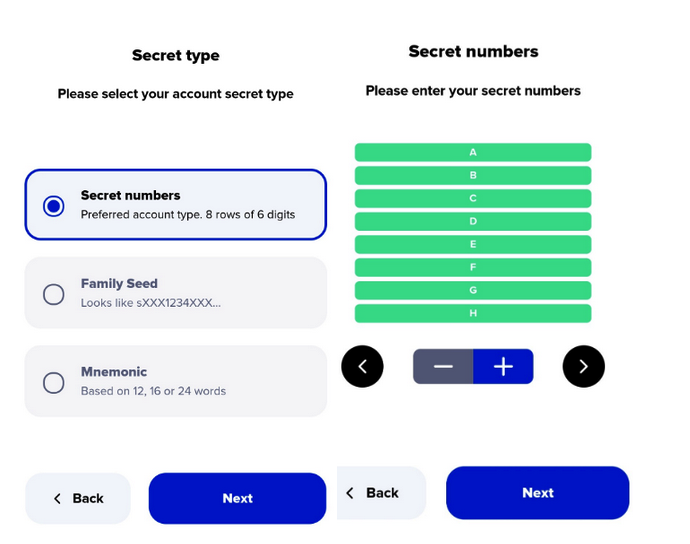Vesken har både Fordeler og ulemper – det er nødvendig å veie alle for og imot for å ta en beslutning om å bruke nettopp den for å kontrollere sine XRP.
| Fordeler | Ulemper |
| Støtte for multisignatur lar deg konfigurere flere sikkerhetsnivåer for transaksjoner, noe som betydelig øker sikkerheten. Lommeboken tilbyr også biometrisk autentisering (Face ID, fingeravtrykk) for å beskytte eiendelene. | Ved tap av private nøkkel kan brukeren miste sine eiendeler, men dette er typisk for alle ikke-kostodiale lommebøker. |
| Ved siden av XRP-nettverket er Xaman også integrert med andre plattformer som kjører på XRP Ledger, for eksempel Xahau. Lommeboken støtter over 8300 tokens. | Det finnes ingen støtte for store digitale eiendeler som BTC og ETH og mange andre etterspurte kryptovalutaer i lommeboken, noe som kan begrense brukerne. |
| Appen er tilgjengelig for Android og iOS, har et enkelt og intuitivt grensesnitt. | Untuk å bruke alle funksjonene i lommeboken fullt ut, må brukeren ha mer tekniske ferdigheter og forståelse av hvordan XRP Ledger fungerer. |
| Transaksjonsgebyret er minimalt, noe som gjør lommeboken attraktiv for vanlige XRP-brukere. | Xaman fungerer ikke på nettbrett, som Apple iPad, fordi grensesnittet ikke er tilpasset for ulike skjermstørrelser, og mange lignende enheter støtter ikke NFC. |
Hvordan opprette en konto i Xaman
Xaman Wallet er kompatibel med mobile enheter som kjører på Android 7 og iOS 13 (på alle modeller fra iPhone 7) og høyere. Installasjonen av kryptolommeboken tar ikke mer enn 10 minutter. Det anbefales å lese nøye gjennom all informasjon som vil dukke opp i tipsene.
Trinn 1: Nedlasting
Du kan laste ned den nyeste versjonen av Xaman Wallet fra Google Play og App Store. Sikre nedlastingslenker er tilgjengelige på den offisielle lommeboken nettsiden.
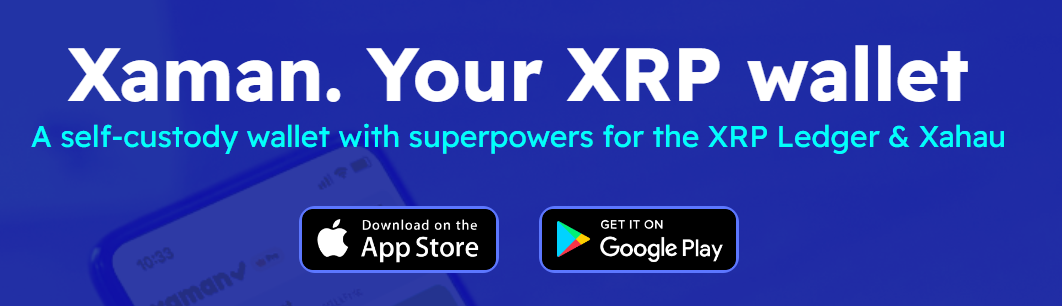
Trinn 2: Oppretting av konto
Åpne appen etter installasjon på enheten. Velkommen-skjermen vises foran deg. Klikk på knappen «Start» for å begynne å bruke lommeboken.
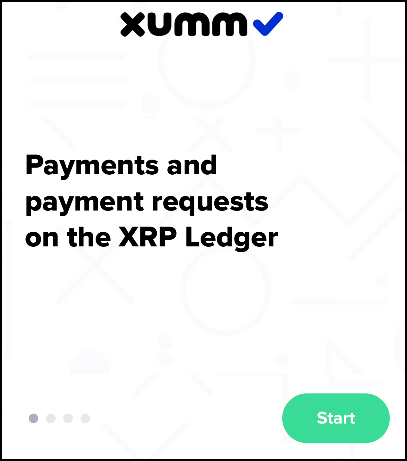
Trinn 3: Oppretting av passord
På skjermen vil det vises et vindu «Opprett passord», som vil bli spurt om når du logger inn i appen. Trykk på knappen «Start» og lag en 6-sifret tallkode. For større sikkerhet bør passordet bestå av tilfeldige, unike sifre. For å bekrefte, trykk «Neste», skriv inn koden på nytt, sørg for at du husker den, og deretter trykk «Lagre».
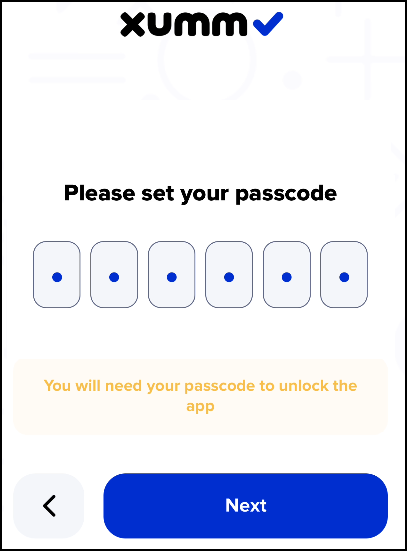
Trinn 4: Biometri
Neste skjerm for innstillinger — biometrisk autentisering. Hvis du vil få tilgang til appen og bekrefte transaksjoner med fingeravtrykk, trykk på «Ja». Du kan når som helst deaktivere denne funksjonen senere.
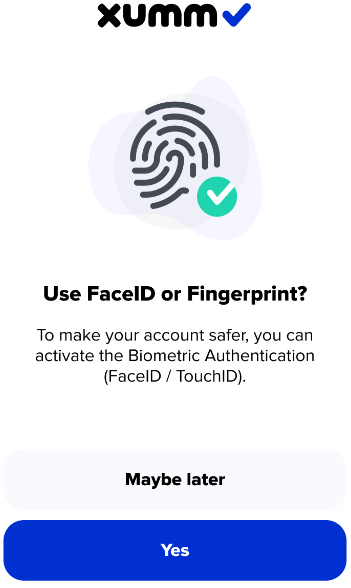
Trinn 5: Push-varsler
hvis du vil motta varsler fra appen, klikk på «Ja».
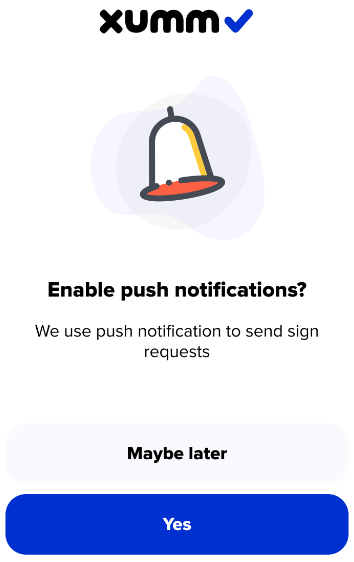
Trinn 6: Opplæring
De neste 9 skjermene er dedikert til funksjonene ved å bruke lommeboken. Les nøye informasjonen på hver side, trykk «Jeg forstår» for bekreftelse, og til slutt - «Bekreft».
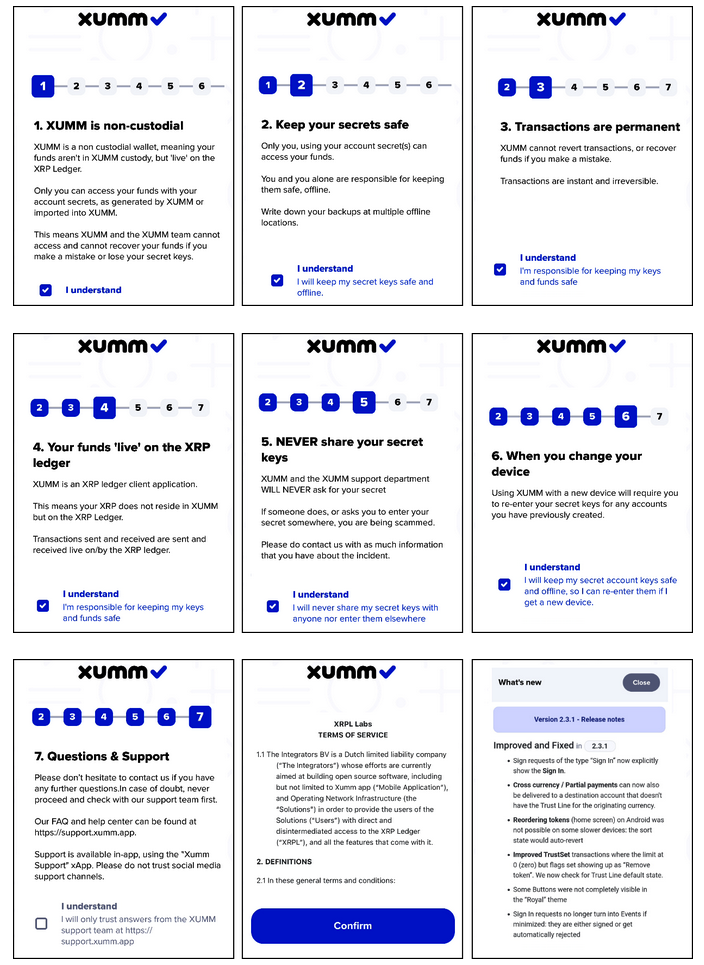
Trinn 7: Brukerkonto
Det vil dukke opp et vindu «Legg til konto». Du har muligheten til å opprette en ny konto eller importere en eksisterende.
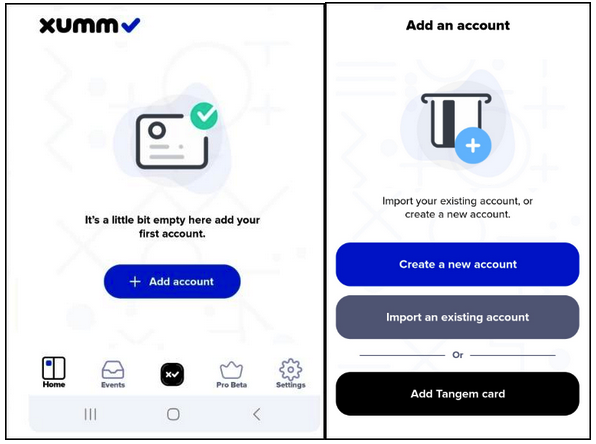
Шritt 8: Hemmelig kode
For å opprette private nøkler må du angi et sett med hemmelige tall, som består av 8 rader fra A til H, hvor hver rad har 6 sifre. Du må skrive ned alle tallene nøyaktig i den rekkefølgen de står i hver rad, og deretter trykke «Neste». Deretter vil et vindu med «Bekreftelse» vises på skjermen: her må du skrive inn alle de nedskrevne tallene tilbake for å sjekke korrektheten. Hvis sjekken er vellykket, trykk «Neste» for å fortsette.
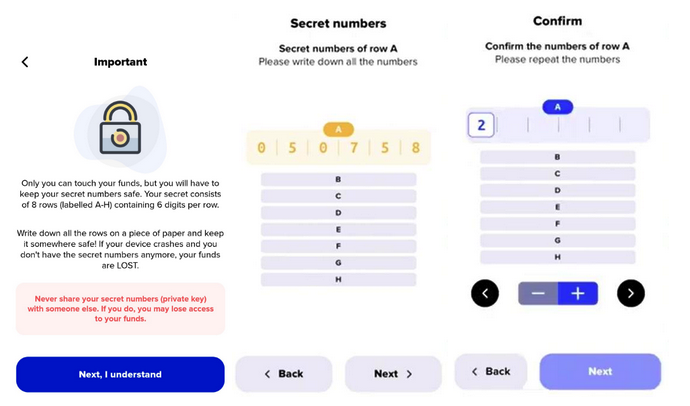
Trinn 9: Valg av beskyttelsesmetode
På neste skjerm vil du se den offentlige adressen til lommeboken din, som du senere vil bruke til transaksjoner. Trykk «Neste» og gå videre til informasjonskjermen, hvor det snakkes om behovet for å aktivere kontoen (dette vil vi forklare mer om senere). Trykk «Videre, jeg forstår».
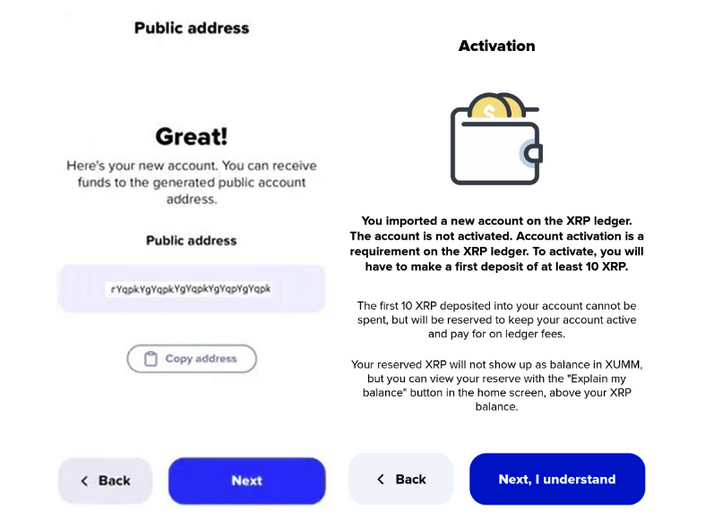
På neste skjerm vil det være mulig å velge nivået av beskyttelse for lommeboken:
- Standard — passer for de som skal bruke Haman til daglige oppgaver (passord- og biometrisk sjekk);
- Ekstra sikkerhet - det optimale valget for langsiktig lagring av kryptovaluta (før transaksjoner må en bekreftelseskode angis).
Når du har bestemt deg, klikker du på knappen «Neste».
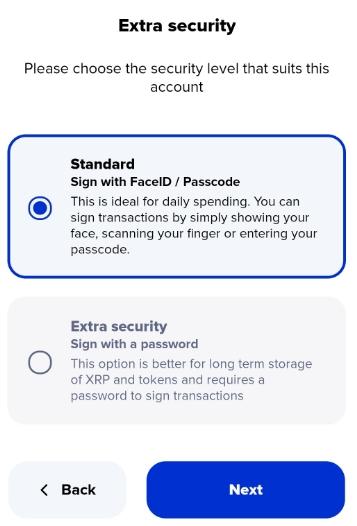
Trinn 10: Kontonavn
For enkelhets skyld, gi lommeboken et navn. Ferdig — kontoen er opprettet.
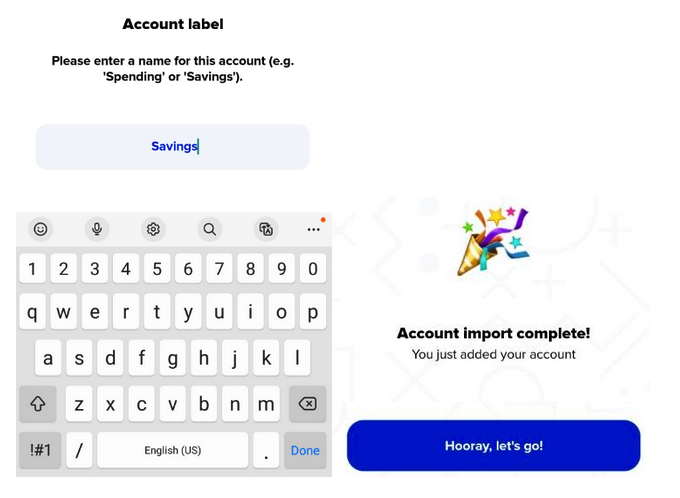
Trinn 11: Aktivering av konto
Для начала работы с кошельком нужно его активировать. Для этого на балансе должно быть как минимум 10 XRP, которые будут заморожены. На главном экране приложения нажмите «Активировать аккаунт» и следуйте подсказкам системы. Вам предложат приобрести токены, для этого нужно нажать «Kjøp XRP» og velge en passende kjøpsmetode. Etter at aktiveringen er fullført, er lommeboken helt klar til bruk.
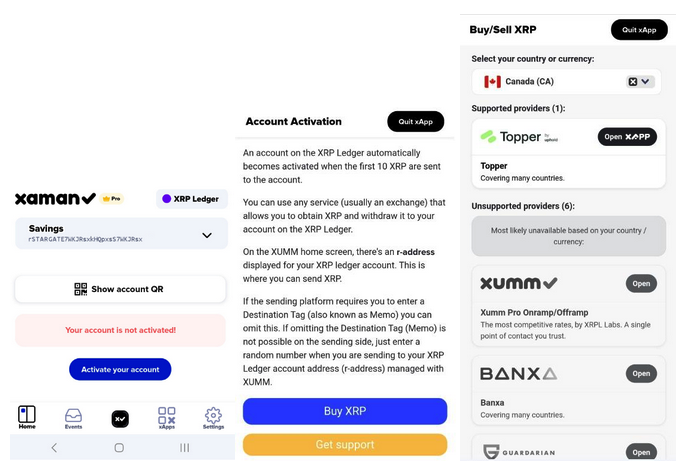
Hvordan sende og motta XRP i Xaman Wallet
Operasjoner med kryptovaluta i lommeboken er maks enkle. For å motta tokens på din konto, må du kopiere din offentlige adresse og gå til fanen «Forespørsel». Deretter er det bare å følge systemets instruksjoner - gi adressen til en tredjepart som vil overføre XRP til din konto, eller overføre kryptovaluta fra din annen lagringsløsning selv.
For å sende, gå til fanen 'Send', oppgi mottakerens adresse, tokenet du ønsker å overføre til en annen bruker, og overføringsbeløpet.
Alle transaksjoner kan spores under fanen «Sammendrag».
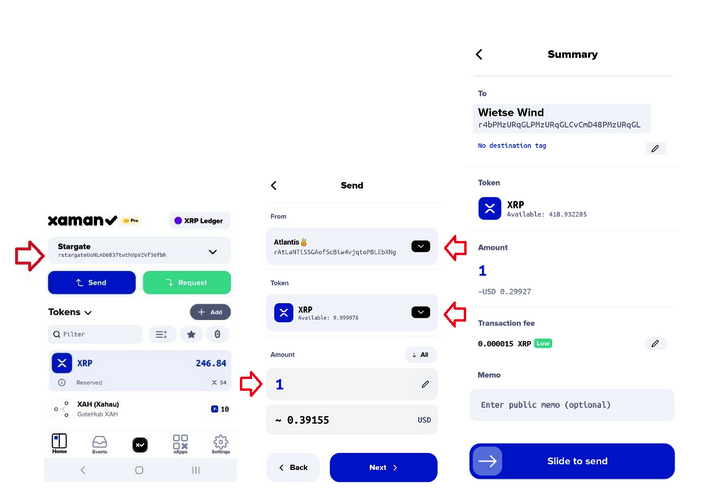
Hvordan gjenopprette tilgangen til lommeboken din Xaman
Hvis du må logge inn på din tidligere opprettede konto, må du velge alternativet «Importer eksisterende konto» i tilleggsvinduet, og deretter klikke på «Full tilgang» i det neste vinduet.
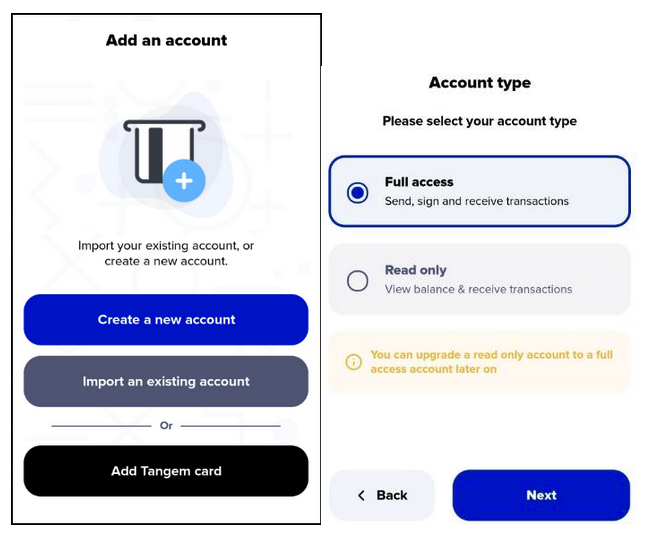
Når du opprettet en konto, fikk du et sett med hemmelige tall - 8 rader med 6 sifre. Med denne kombinasjonen kan du lage en sikkerhetskopi. Velg 'Hemmelig tall' blant de foreslåtte gjenopprettingsalternativene, skriv dem inn i vinduet som åpnes, og klikk 'Neste'. Hvis alt er riktig, vil tilgangen til kontoen bli gjenopprettet.